Introducere:
Zoom este o aplicație de chat video foarte populară. A devenit cu atât mai util și mai faimos în aceste zile ale pandemiei COVID-19 în care fiecare comunicare a fost virtualizată, deoarece interacțiunile fizice erau strict interzise. Această aplicație vine cu unele dintre cele mai uimitoare caracteristici, care este singurul motiv pentru popularitatea sa în rândul publicului larg. Privind titlul acestui articol, ați putea crede că interfața acestei aplicații este deja destul de atrăgătoare. Atunci care este chiar nevoia de a-și schimba fundalul?
Așadar, mai întâi să încercăm să clarificăm această concepție greșită că înseamnă de fapt schimbarea fundalului în Zoom. Știm că ori de câte ori suntem într-un apel video cu cineva, fundalul nostru real este afișat pe ecran și, de asemenea, partajat cu celelalte părți comunicante. Totuși, ne dăm seama că, atunci când un videoclip real este transmis prin rețea, acesta consumă multă lățime de bandă. Se întâmplă din cauza cadrelor care se schimbă în fiecare secundă. Prin urmare, ar trebui să existe o modalitate de optimizare a utilizării lățimii de bandă.
Ce zici dacă, în timpul unui apel video, este afișat numai propriul dvs. sine, în timp ce fundalul dvs. rămâne nemișcat? Ei bine, puteți atinge acest obiectiv schimbând fundalul în Zoom. Dacă faceți acest lucru, veți seta în esență un fundal virtual static care va fi utilizat în timpul apelurilor video și, prin urmare, lățimea de bandă va fi cu siguranță conservată. Prin urmare, astăzi vom vorbi despre metoda de schimbare a fundalului în Zoom în Ubuntu 20.04. Cu toate acestea, urmând aceeași procedură, puteți atinge acest obiectiv chiar și pe orice altă distribuție Linux.
Condiții preliminare:
Trebuie să aveți aplicația Zoom instalată pe Ubuntu 20.04 sistem. Cu toate acestea, dacă nu îl aveți, îl puteți instala cu ușurință urmând tutorialul nostru de instalare Zoom pe Ubuntu 20.04.
Metoda de schimbare a fundalului în Zoom în Ubuntu 20.04:
Pentru schimbarea fundalului în Zoom în Ubuntu 20.04, trebuie să efectuăm toți pașii enumerați mai jos:
Pasul 1: Căutați aplicația Zoom în Ubuntu 20.04:
Dacă aplicația Zoom este instalată pe Ubuntu 20.04, atunci îl puteți accesa pur și simplu căutându-l în meniul Activități. Rezultatul căutării Zoom este evidențiat în următoarea imagine. Trebuie să faceți clic pe pictograma evidențiată pentru a lansa aplicația Zoom în Ubuntu 20.04.
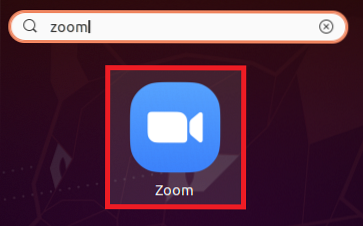
Pasul 2: conectați-vă la contul Zoom:
Acum trebuie să vă conectați la contul Zoom, astfel încât să puteți schimba cu ușurință fundalul acestuia. Pentru aceasta, trebuie să faceți clic pe opțiunea Conectare situată pe pagina de destinație a aplicației Zoom.
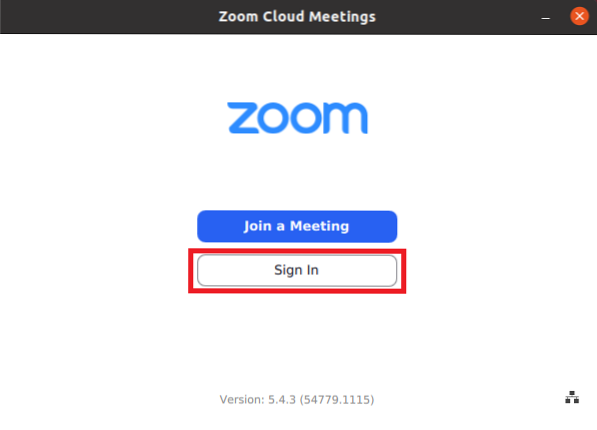
După ce faceți clic pe această opțiune, vi se va cere să furnizați acreditările de conectare și apoi faceți clic pe butonul Conectare, așa cum este evidențiat în imaginea de mai jos:
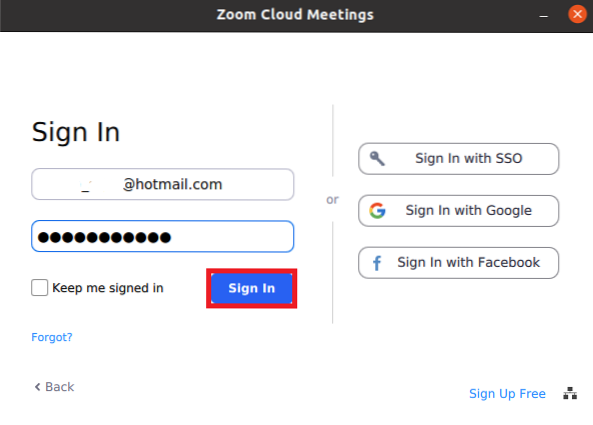
Pasul 3: Accesați setările aplicației Zoom:
După ce ați obținut acces la contul dvs. Zoom, trebuie să faceți clic pe pictograma Setări pentru a accesa setările acestuia, așa cum este evidențiat în următoarea imagine:
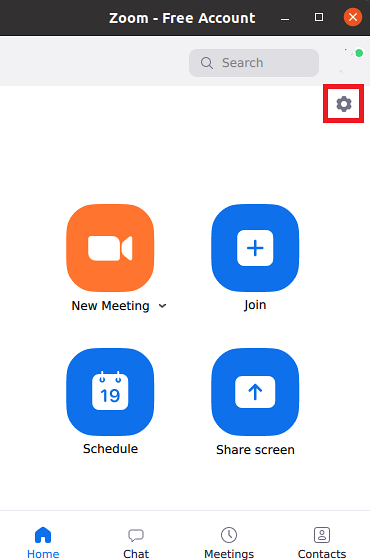
Pasul 4: Accesați setările de fundal și filtre:
În fereastra Setări zoom, trebuie să faceți clic pe fila Fundal și filtre pentru a schimba fundalul aplicației Zoom.
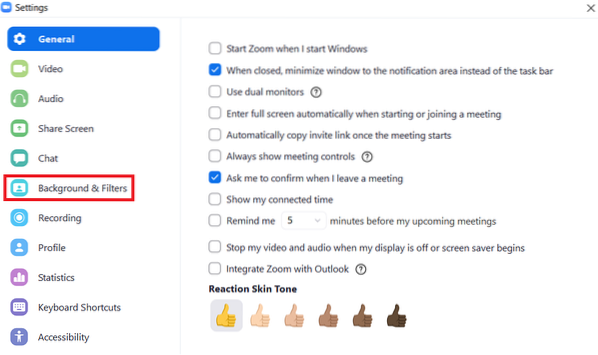
Pasul 5: Descărcați fundalul dorit:
În fila Setări fundal și filtre, veți putea vedea videoclipul live curent într-un mic panou. În principiu, doriți să schimbați fundalul videoclipului live. Deci, pentru a face acest lucru, trebuie să selectați un fundal listat în secțiunea Fundaluri virtuale făcând clic pe acesta, așa cum este evidențiat în imaginea de mai jos:
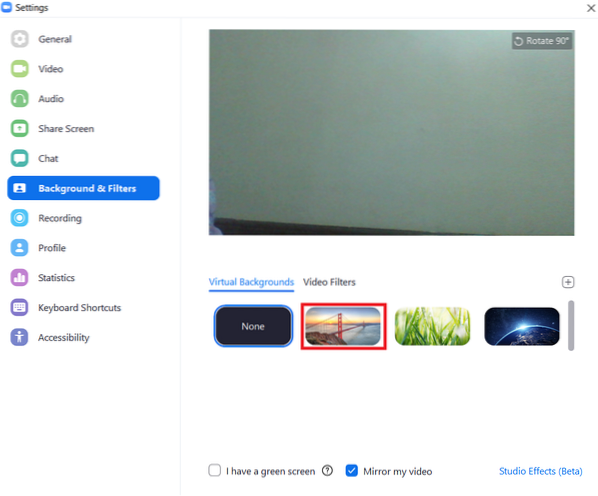
De îndată ce veți selecta un fundal virtual dorit, o fereastră de dialog va apărea pe ecran din care va trebui să faceți clic pe butonul Descărcare pentru a începe descărcarea fundalului selectat.
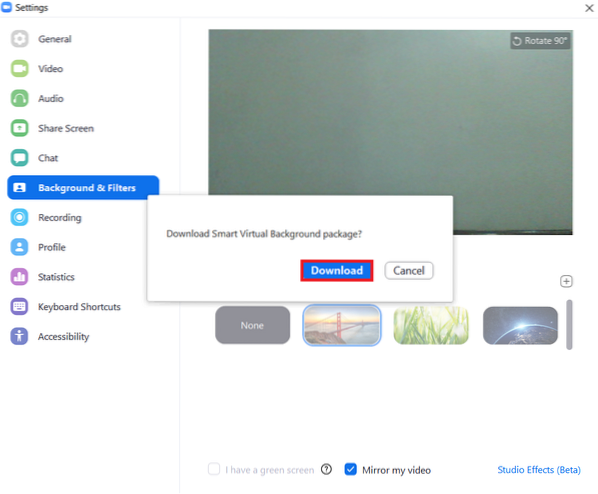
Bara de progres a descărcării fundalului selectat este afișată în următoarea imagine:
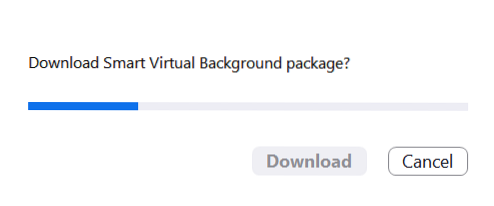
Pasul 6: verificați dacă fundalul în zoom a fost modificat sau nu:
Pentru a verifica dacă fundalul din Zoom a fost modificat sau nu, trebuie pur și simplu să așteptați până la finalizarea descărcării fundalului selectat. Odată ce se întâmplă, veți putea vedea fundalul selectat în panoul video live în loc de fundalul real, așa cum se arată în imaginea de mai jos:
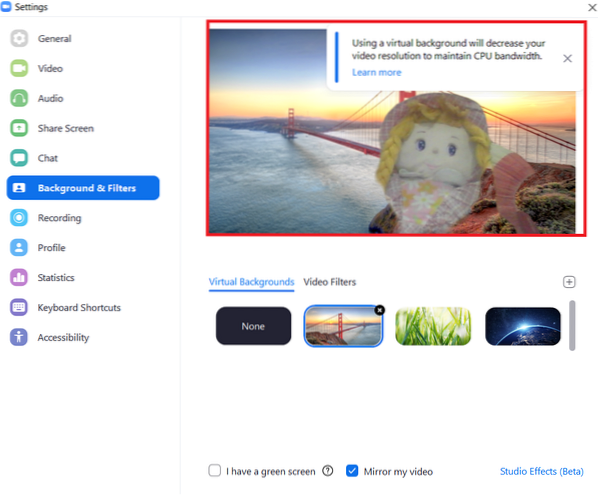
Concluzie:
Urmând procedura descrisă în acest articol, se poate schimba cu ușurință fundalul aplicației Zoom oricând dorește. În acest fel, puteți asigura o utilizare eficientă a lățimii de bandă.
 Phenquestions
Phenquestions


